win10怎么设置用户密码
更新时间:2024-07-24 17:55:43作者:jiang
在Windows10操作系统中,设置用户密码是一项非常重要的安全措施,通过设置密码,可以保护用户的个人信息和数据安全,防止未经授权的访问和操作。用户可以通过简单的步骤在Windows10中设置强密码,确保账户的安全性。接下来我们将介绍如何在Windows10中设置用户登录密码,让您的电脑更加安全可靠。
具体方法:
1.点击开始菜单会显示展示菜单图标后再点击管理员头像又列出菜单。
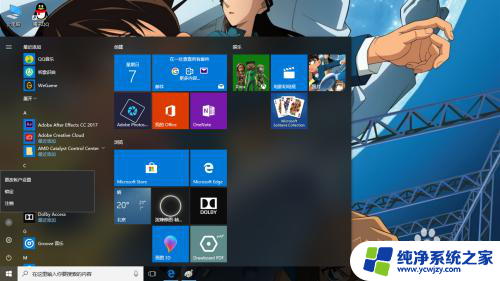
2.在这点击更改帐户设置。
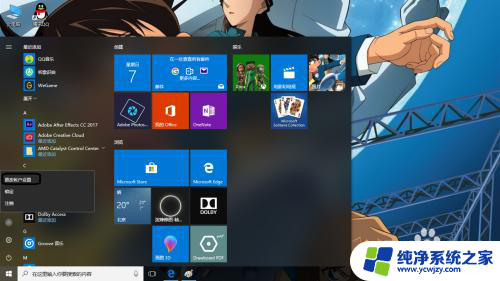
3.跳到电脑设置窗口,在窗口中已选择默认你的信息。
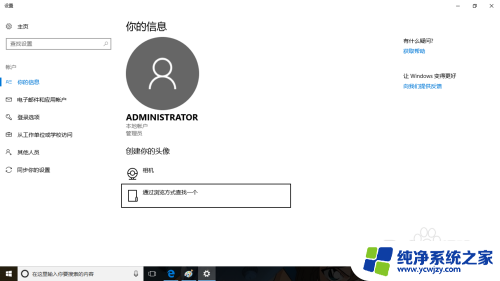
4.此时在左栏中找到登录选项。
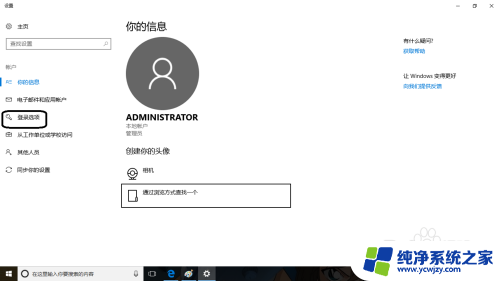
5.点击这项后有个密码项的下面点击添加按钮。
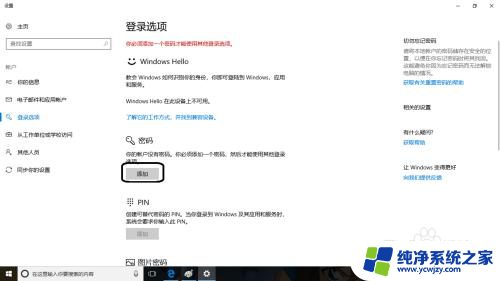
6.在弹出创建密码小窗口。然后在这输入登录密码。输入完后点击下一步。
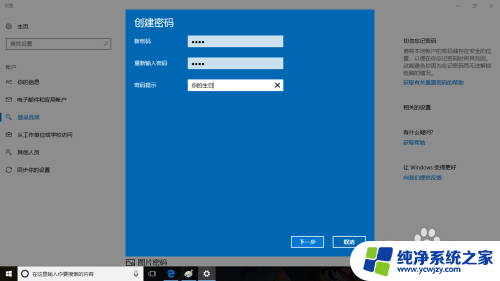
7.到此设置登录密码完成了,重新开机要密码登录才能进入系统。
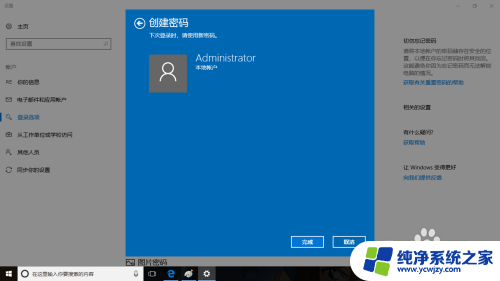
以上就是win10设置用户密码的全部内容,如果有不清楚的用户可以参考以上步骤进行操作,希望能对大家有所帮助。
- 上一篇: win10响度均衡找不到增强
- 下一篇: 笔记本电脑管理器怎么打开
win10怎么设置用户密码相关教程
- win10账户密码怎么设置 Windows 10如何设置用户登录密码策略
- 如何修改win10用户名和密码 win10开机密码和用户名设置步骤
- 电脑系统恢复用户名和密码 win10系统如何设置用户密码
- win10添加工作单位或学校账户怎么设置密码 win10添加用户账号并设置密码方法
- 电脑管理员密码怎么设置 Win10管理员账户密码设置步骤
- 电脑如何设置新用户名和密码 Win10开机密码和用户名设置教程
- win10如何设置用户名和密码
- win10设置共享用户名和密码
- win10共享时要输入对方的用户名和密码 win10共享网络需要输入用户名密码的设置步骤
- win10远程桌面用户名和密码怎么设置
- win10没有文本文档
- windows不能搜索
- 微软正版激活码可以激活几次
- 电脑上宽带连接在哪里
- win10怎么修改时间
- 搜一下录音机
win10系统教程推荐
win10系统推荐